Rumah >Tutorial perisian >Perisian Pejabat >Cara membuat rancangan kerja mingguan di DingTalk
Cara membuat rancangan kerja mingguan di DingTalk
- WBOYWBOYWBOYWBOYWBOYWBOYWBOYWBOYWBOYWBOYWBOYWBOYWBke hadapan
- 2024-04-28 15:55:17509semak imbas
DingTalk, sebagai alat kerjasama pejabat yang popular, menyediakan pelbagai fungsi untuk membantu pengguna mengurus kerja mereka. Antaranya, membuat rancangan kerja mingguan adalah satu keperluan bagi ramai profesional. Untuk membantu anda menggunakan DingTalk untuk membuat rancangan kerja mingguan dengan cekap, editor PHP Xinyi akan memperkenalkan anda kepada kaedah DingTalk untuk membuat rancangan kerja mingguan. Artikel ini akan menerangkan secara terperinci cara membuat rancangan, menambah tugas, menetapkan peringatan dan bekerjasama dengan ahli pasukan untuk membantu anda mengurus kerja anda dengan mudah.
Mula-mula, buka dan log masuk ke apl DingTalk pada desktop telefon anda.
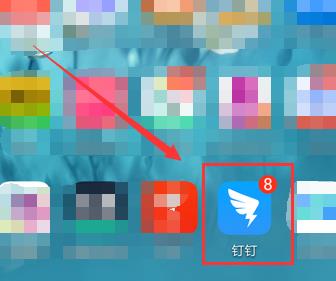
Pergi ke laman utama DingTalk dan klik [Mesej] pada menu di sudut kiri bawah.
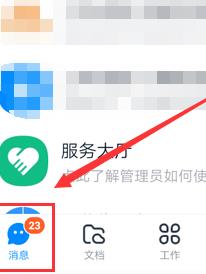
Dalam antara muka mesej, klik [To Do] di bahagian tengah atas.
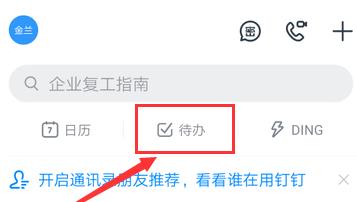
Tugas yang perlu dilakukan, klik [Buat rancangan kerja untuk minggu hadapan].
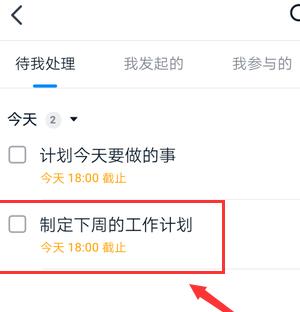
Dalam antara muka untuk membuat rancangan kerja untuk minggu depan, klik tanda [+] di sebelah kanan [Subtugas].
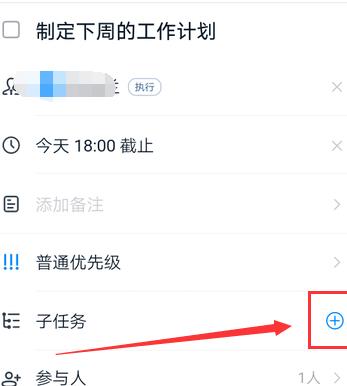
Buat antara muka subtugas baharu, masukkan tajuk tugasan dan tetapkan tarikh akhir, dan klik [Sahkan] di penjuru kanan sebelah atas.
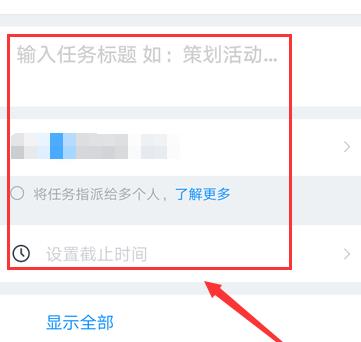
Pengguna boleh melaraskan rancangan kerja mereka mengikut keperluan kerja mereka sendiri, supaya pengguna akan lebih senang digunakan dan boleh membuat rancangan kerja mereka sendiri pada bila-bila masa.
Atas ialah kandungan terperinci Cara membuat rancangan kerja mingguan di DingTalk. Untuk maklumat lanjut, sila ikut artikel berkaitan lain di laman web China PHP!
Artikel berkaitan
Lihat lagi- 钉钉怎么上传word文档
- Perbincangan mengenai penyelesaian teknikal untuk merealisasikan kerjasama masa nyata dengan berlabuh dengan antara muka DingTalk
- Perbincangan mengenai penyelesaian teknikal untuk merealisasikan pejabat kolaboratif masa nyata dengan berlabuh dengan antara muka DingTalk
- Mengapa tiada bunyi dalam siaran langsung DingTalk?
- Kaedah dan teknik untuk menggunakan DingTalk untuk hiburan permainan

